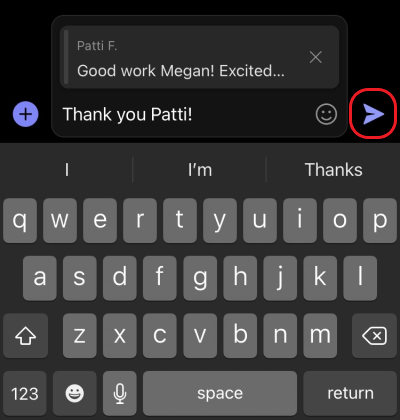Відповідь на певне повідомлення в чаті Microsoft Teams
Відповісти на певне повідомлення в чаті дуже просто. Таким чином, під час читання вашої відповіді користувачі матимуть корисний контекст. У чатах може бути багато відповідей вперед і назад. Під час відповіді на певне повідомлення ви надаєте ясності своїм користувачам, групам і чатам нарад.
-
У лівій частині Teams виберіть чат

-
Знайдіть потрібний чат і перейдіть до повідомлення, на яке потрібно відповісти.
-
Наведіть вказівник миші на повідомлення та виберіть додаткові параметри

-
Вибране повідомлення з'явиться в полі створення повідомлення. Введіть відповідь у полі створення та натисніть кнопку Надіслати

Відповісти на кілька повідомлень одночасно
-
Наведіть вказівник миші на повідомлення та виберіть додаткові параметри

-
Повторіть крок 1 для кожного повідомлення, на яке потрібно відповісти.
-
Вибрані повідомлення відобразяться в полі створення. Введіть відповідь у полі створення та натисніть кнопку Надіслати

Пошук вихідного повідомлення
Коли в чаті відображається відповідь на певне повідомлення, його можна легко знайти. Виберіть попередній перегляд повідомлення в полі створення повідомлення або в чаті, і Teams прокрутить вгору до розташування цього конкретного повідомлення.
Примітка.: Якщо вихідному повідомленню більше 30 днів, потрібно прокрутити журнал чату, щоб знайти його.
Відповісти на певне повідомлення в чаті дуже просто. Таким чином, під час читання вашої відповіді користувачі матимуть корисний контекст. У чатах може бути багато відповідей вперед і назад. Під час відповіді на певне повідомлення ви надаєте ясності своїм користувачам, групам і чатам нарад.
-
Торкніться елемента Чат

-
Натисніть і утримуйте повідомлення, а потім торкніться команди Відповісти.
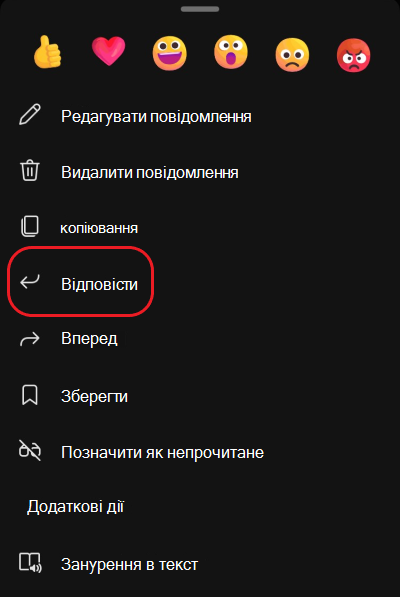
3. Повідомлення, на який ви торкнулися, з'явиться в полі створення. Введіть відповідь у полі створення повідомлення, а потім торкніться команди Надіслати